Ons biedt functionaliteit om vormen van onvrijwillige zorg vast te leggen in het dossier van de cliënt. Deze informatie wordt op dezelfde pagina als het zorgplan van de cliënt getoond. Voor het vastleggen van onvrijwillige zorg geldt dat er met statussen gewerkt wordt: Onvrijwillige zorg kan in concept staan, actief of gearchiveerd. Deze handleiding beschrijft de stappen die nodig zijn om onvrijwillige zorg bij een cliënt in het dossier toe te voegen of aan te passen.
Voorwaarden en benodigde autorisaties voor gebruik
Gebruikers kunnen alleen vormen van onvrijwillige zorg toevoegen die in Ons geconfigureerd zijn. Geconfigureerde vormen van onvrijwillige zorg moeten daarbij op Actief staan en ingedeeld zijn in een wzd-categorie.
Informatie hierover is te vinden in Onvrijwillige zorg in de wzd en verplichte zorg in de wvggz configureren.
Informatie over de benodigde autorisaties is ook te vinden in Onvrijwillige zorg in de wzd en verplichte zorg in de wvggz configureren
Navigatie en inzage
Om onvrijwillige zorg in te zien en/of toe te voegen:
Ga naar .
Klik in het tabblad op .
Het tellertje toont hoeveel vormen van onvrijwillige zorg met de status Concept en Actueel er in het dossier van de cliënt aangemaakt zijn.
Onder het kopje Onvrijwillige zorg zijn alle ingezette vormen van onvrijwillige zorg in te zien en aan te passen.
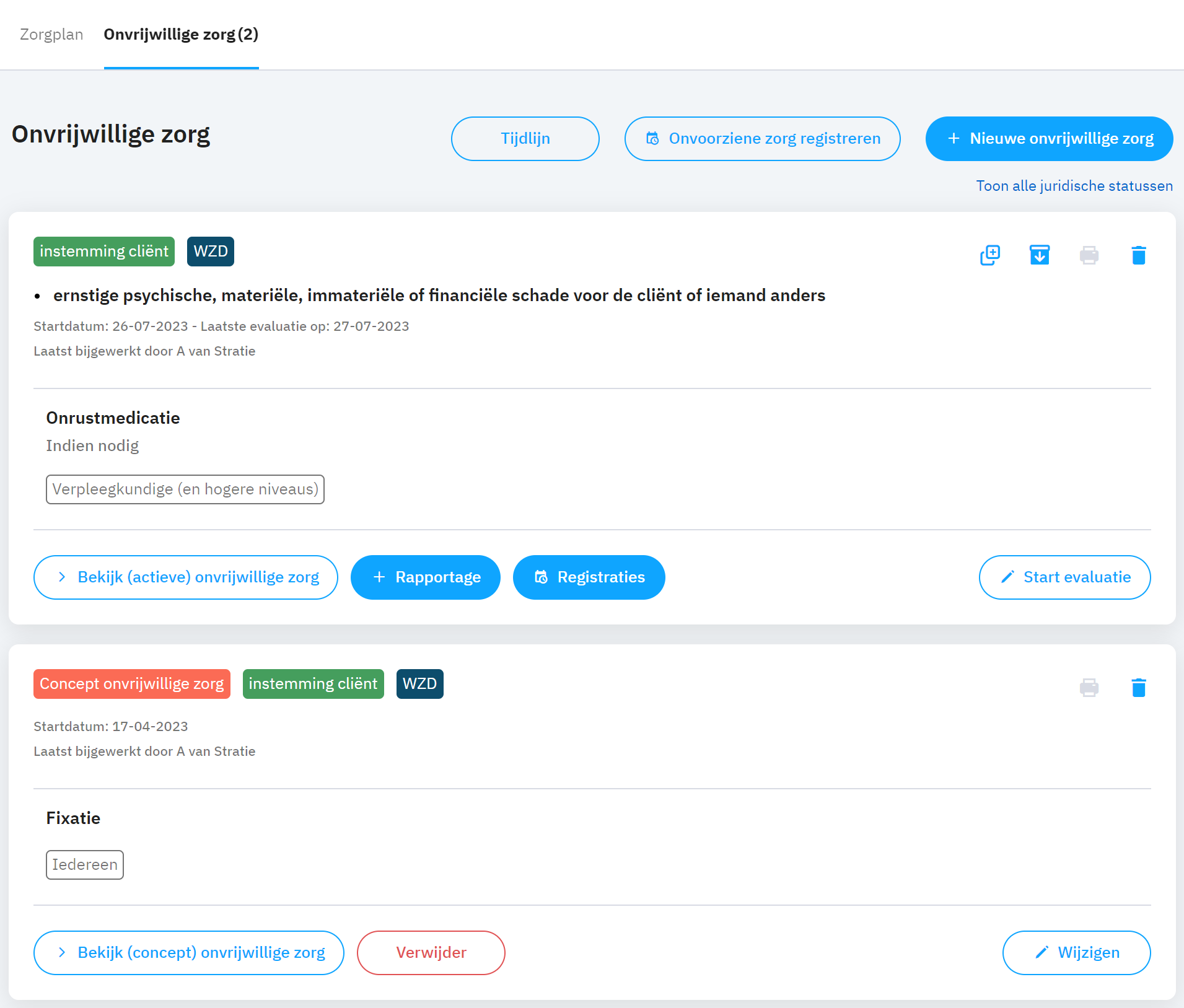
Onvrijwillige zorg kan de onderstaande statussen hebben:
Concept: deze vorm van onvrijwillige zorg is te herkennen aan het label 'Concept onvrijwillige zorg'.
Actief: deze vorm van onvrijwillige zorg is te herkennen doordat hier geen label 'Concept onvrijwillige zorg' bij staat.
Gearchiveerd: deze vorm van onvrijwillige zorg is alleen zichtbaar via de link Toon alle onvrijwillige zorg. Tussen alle vormen van onvrijwillige zorg is gearchiveerde onvrijwillige zorg te herkennen aan een grijze balk.
Per vorm van onvrijwillige zorg wordt een overzicht getoond met de belangrijkste vastgelegde informatie:
Relevante datums
Betrokken medewerker
Via labels is de status van de onvrijwillige zorg te zien.
Welke soort onvrijwillige zorg het betreft
Of bij de onvrijwillige zorg het Wzd-stappenplan gevolgd wordt
Welke deskundigheden de onvrijwillige zorg mogen uitvoeren
Of de cliënt met de onvrijwillige zorg heeft ingestemd
Klik op de naam van de onvrijwillige zorgom een detailpagina te bekijken. Op deze pagina staat alle informatie die is vastgelegd voor de betreffende vorm van onvrijwillige zorg.
Is er een link ingericht naar een overzicht met alternatieven voor onvrijwillige zorg? Dan is deze link voor gebruikers te zien via de link onderin het scherm Toon alternatieven voor onvrijwillige zorg.
Via de link Toon alle juridische statussen wordt de gebruiker doorgeleid naar de juridische status-informatie bij de cliënt. Deze informatie is alleen beschikbaar als de gebruiker de juiste autorisaties heeft om dit in te mogen zien. Uitleg hierover is te vinden in Juridische status configureren en gebruiken.
De overige opties op het scherm worden in aparte kopjes in deze handleiding toegelicht. Het gaat daarbij om: (Tijdlijn, Onvoorziene zorg registreren en Nieuwe onvrijwillige zorg.
Tijdlijn van onvrijwillige zorg bekijken
Er zijn twee soorten tijdlijnen te vinden in Ons:
Tijdlijn met alle activiteiten van alle (concept- en actieve) onvrijwillige zorg bekijken
Ga naar het zorgplan van de cliënt.
Klik bij Onvrijwillige zorg op Tijdlijn.

De tijdlijn bevat een overzicht van alle activiteiten voor alle onvrijwillige zorg en registraties zonder onvrijwillige zorg die in chronologische volgorde worden weergegeven:

Door op de naam van de activiteit te klikken, wordt de detailpagina van de activiteit getoond.
Via de knop Filters is de weergave aan te passen om alleen bepaalde activiteiten weer te geven. Ook is hier te zoeken op de naam van de onvrijwillige zorg.
Tijdlijn met alle activiteiten van één vorm van onvrijwillige zorg bekijken
Ga naar het plan van de cliënt.
Klik op de vorm van onvrijwillige zorg waarvan je de details wilt bekijken.
Klik vervolgens bovenin de balk op Tijdlijn.

De tijdlijn met alle activiteiten voor deze vorm van onvrijwillige zorg worden in chronologische volgorde weergegeven:

Via de knop Filters is de weergave aan te passen om alleen bepaalde activiteiten weer te geven.

Onvrijwillige zorg inzien in Ysis en Ons
Met de Ysis-koppeling is het mogelijk om inzage te hebben in onvrijwillige-zorgmaatregelen over en weer in Ysis en Ons. Maakt jouw organisatie al gebruik van Ysis en voorziet de huidige Ysis-koppeling hier nog niet in? Vraag dan de uitbreiding van deze integratie aan.
BOPZ
Onvrijwillige zorg die als BOPZ maatregel in Ysis gemaakt worden, zijn in Ons zichtbaar. Dat geldt ook voor nieuwe BOPZ maatregelen die na 1 januari in Ysis zijn opgesteld. Een BOPZ-VBM die afkomstig is vanuit een koppeling met Ysis, is normaal gesproken niet aan te passen. Hiermee zorgen we ervoor dat de data consistent blijft met de data uit Ysis. Indien er toch een aanpassing benodigd is, dan is het met de rol 'Applicatiebeheerder' mogelijk om via een knop 'Aanpassen' bij de VBM veranderingen aan te brengen in de desbetreffende VBM.
Inzicht in onvrijwillige zorg met Caren
Onvrijwillige zorg wordt niet gedeeld met Caren.

